win7电脑下方任务栏点不动卡死怎么办 桌面底下任务栏老是卡住打不开
发布时间:2016-10-31 09:04:19作者:知识屋
win7电脑下方任务栏点不动卡死怎么办 桌面底下任务栏老是卡住打不开。我们在使用电脑的时候,总是会遇到很多的电脑问题,这都是难以避免的。当我们正在使用任务栏的时候,却发现它总是点不动卡死。那么我们应该怎么办呢?一起来看看吧。
任务栏假死现象:
在使用windows xp过程中,想在任务栏中切换窗口时,忽然发现点击任务栏中的图标没有任何反应了,点击开始按钮也没有反应。就像系统死机一样。但是可以通过点击桌面上的图标来运行程序。使用一些快捷键也没有问题,说明系统并未死机。失去响应的任务栏在若干时间之后又自己恢复正常这种状况被称为“任务栏假死现象”。

解决办法:
1.升级到windows xp sp1,目前尚未听说工作在sp1的用户出现任务栏假死的情况。
2.下载专用的任务栏假死补丁。
该程序本站下载频道提供下载连接。
3. 禁用高级文字服务
Windows XP的“高级文字服务”包括了语音、手写和中文键盘输入服务,我们常用的输入法在Windows XP中也被归入高级文字服务。但是某些服务,如手写或语音功能可能与某些软件存在冲突,最明显的反应就是任务栏失去响应。例如我们清除文档记录点击“确定”或者打开多个IE快速关闭时,任务栏假死现象就很可能发生。
其实高级文字服务中的语音、手写功能使用的人并不多,我们完全可以将其关闭。打开“控制面板”,点击“切换到经典视图”,双击“区域和语言选项”,在对话框中点击“语言”标签,再单击“详细信息”按钮,在打开的“文字服务和输入语言”对话框中点击“语言栏”,选中“关闭高级文字服务”选项后保存设置即可。
由于中文输入法也属于高级文字服务的一部分,因此关闭服务后导致的结果就是输入法切换栏消失,我们就只能用快捷键“Ctrl+Shift”来切换输入法了。
4. 关掉视觉特效并使用经典开始菜单
有些时候的任务栏假死有可能和视觉特效有关,例如在快速关闭多个IE时产生的任务栏假死。这时我们可以在桌面“我的电脑”图标上单击鼠标右键,选择“属性”,点击“高级”标签,单击“性能”区中的“设置”按钮,在打开的“性能选项”对话框中选择“调整为最佳性能”,把所有特效关闭后保存退出。然后在“开始”按钮上点击右键,选择“属性”,选择“经典开始菜单”选项后点击“确定”保存。
如果实在不行,就重启下电脑看下,如果还是不行,就要考虑换系统了。
对于我们在遇到了电脑的任务栏卡死的时候,我们就可以利用到上面给你们介绍的解决方法进行处理,相信一定可以解决你们的难题。
知识阅读
-
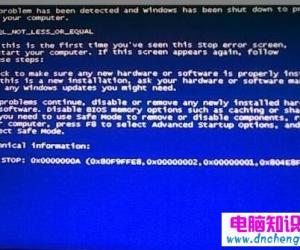
电脑蓝屏代码0x0000000a的原因与解决方法 电脑开机蓝屏0x0000000a
-

如何检测网络中的重复IP地址 网络重复IP地址检测方法教学
-

Win8笔记本取消开盖自动开机的设置方法 如何取消win8电脑开盖自动开机的功能
-
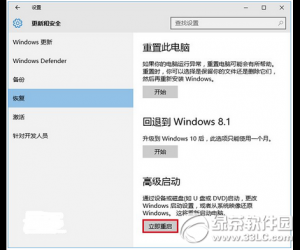
电脑升级Win10后屏幕闪烁解决办法 win10系统电脑屏幕闪烁怎么办
-
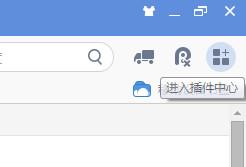
UC浏览器电脑版大图速览怎么关闭 UC浏览器如何开启和关闭大图模式
-

AirDrop是什么 AirDrop怎么用
-
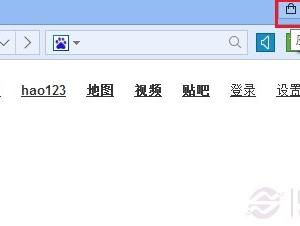
百度浏览器怎么网页翻译 百度浏览器翻译网页教程方法
-
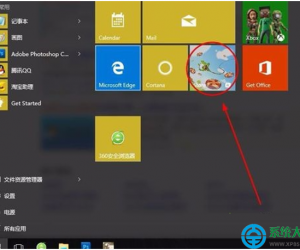
腾讯游戏在Win10上无法启动怎么办 win10系统无法玩qq游戏客户端解决方法
-

Win8.1更新后鼠标间歇性失灵怎么办 Win8.1更新后鼠标间歇性失灵的解决办法
-

三星On5限制移动数据教程
软件推荐
更多 >-
1
 一寸照片的尺寸是多少像素?一寸照片规格排版教程
一寸照片的尺寸是多少像素?一寸照片规格排版教程2016-05-30
-
2
新浪秒拍视频怎么下载?秒拍视频下载的方法教程
-
3
监控怎么安装?网络监控摄像头安装图文教程
-
4
电脑待机时间怎么设置 电脑没多久就进入待机状态
-
5
农行网银K宝密码忘了怎么办?农行网银K宝密码忘了的解决方法
-
6
手机淘宝怎么修改评价 手机淘宝修改评价方法
-
7
支付宝钱包、微信和手机QQ红包怎么用?为手机充话费、淘宝购物、买电影票
-
8
不认识的字怎么查,教你怎样查不认识的字
-
9
如何用QQ音乐下载歌到内存卡里面
-
10
2015年度哪款浏览器好用? 2015年上半年浏览器评测排行榜!








































